JDK-Eclipse-Android SDK-ADT详细图文安装教程
android 安装步骤详解

1. Android开发环境搭建Android应用程序可以在所有的主流操作系统(WindowS、Mac、Linux)上开发。
我选择在Windows平台上进行开发与测试。
在Windows下开发平台的搭配为JDK+Eclipse+ ADT + Android SDK。
1)所需软件(1)JDK。
我准备的JDK(Java Development Kit)版本是1.6.0_26的,如果JDK版本在1.5以下的话,我试过安装Eclipse 3.5会运行不起来,提示JDK版本过低,需要1.5或者1.6的。
/technetwork/indexes/downloads/index.html环境变量:新建—变量名:JA V A_HOME 变量值:安装目录再新建—变量名:classpath变量值:;%JA V A_HOME%/lib/rt.jar;%JA V A_HOME%/lib/tools.jar单击确定按钮后找到path变量,双击之,在变量值最前面添加:“%JA V A_HOME%bin;”上述环境变量配置非必需步骤。
验证java是否安装正确开始菜单运行cmd java –version显示正确的java版本即为安装正确。
(2)Eclipse 。
Eclipse我安装的是最新版的Eclipse 3.6。
一开始安装了Eclipse 3.4,始终装不上ADT插件,后来换了Eclipse3.5结果还是不行,装了Eclipse 3.6之后才安装ADT成功。
/downloads/(3)ADT。
ADT(Android Development Tools)是安装在Eclipse上的一个插件,安装之后才能够开发Android程序。
我用的版本是ADT-12.0.0。
ADT也可以用Eclipse在线安装,不过比较慢。
(4)Android SDK 。
Android SDK是所有工作中很关键的一步,很容易安装失败,需要在线下载安装,我是安装了一天一夜才安装完。
Android+eclipse+ADT安装完全教程
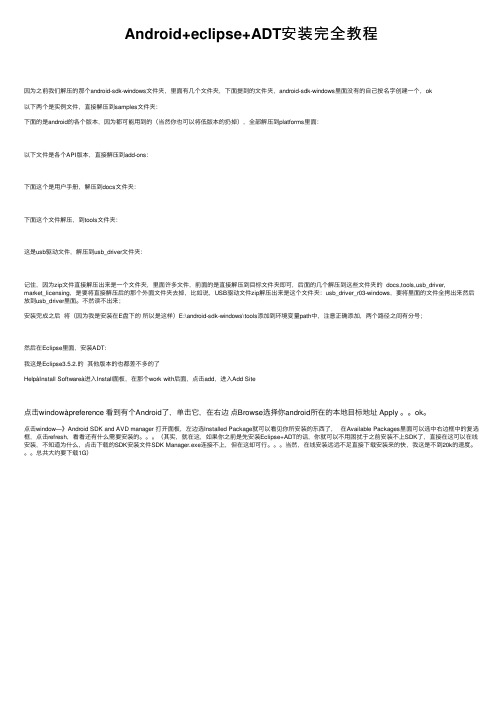
Android+eclipse+ADT安装完全教程因为之前我们解压的那个android-sdk-windows⽂件夹,⾥⾯有⼏个⽂件夹,下⾯提到的⽂件夹,android-sdk-windows⾥⾯没有的⾃⼰按名字创建⼀个,ok以下两个是实例⽂件,直接解压到samples⽂件夹:下⾯的是android的各个版本,因为都可能⽤到的(当然你也可以将低版本的扔掉),全部解压到platforms⾥⾯:以下⽂件是各个API版本,直接解压到add-ons:下⾯这个是⽤户⼿册,解压到docs⽂件夹:下⾯这个⽂件解压,到tools⽂件夹:这是usb驱动⽂件,解压到usb_driver⽂件夹:记住,因为zip⽂件直接解压出来是⼀个⽂件夹,⾥⾯许多⽂件,前⾯的是直接解压到⽬标⽂件夹即可,后⾯的⼏个解压到这些⽂件夹的 docs,tools,usb_driver,market_licensing,是要将直接解压后的那个外⾯⽂件夹去掉,⽐如说,USB驱动⽂件zip解压出来是这个⽂件夹:usb_driver_r03-windows,要将⾥⾯的⽂件全拷出来然后放到usb_driver⾥⾯。
不然读不出来;安装完成之后将(因为我是安装在E盘下的所以是这样)E:\android-sdk-windows\tools添加到环境变量path中,注意正确添加,两个路径之间有分号;然后在Eclipse⾥⾯,安装ADT:我这是Eclipse3.5.2.的其他版本的也都差不多的了HelpàInstall Softwareà进⼊Install⾯板,在那个work with后⾯,点击add,进⼊Add Site点击windowàpreference 看到有个Android了,单击它,在右边点Browse选择你android所在的本地⽬标地址 Apply 。
ok。
点击window—》Android SDK and AVD manager 打开⾯板,左边选Installed Package就可以看见你所安装的东西了,在Available Packages⾥⾯可以选中右边框中的复选框,点击refresh,看看还有什么需要安装的。
eclipse安装adt插件和SDK安装
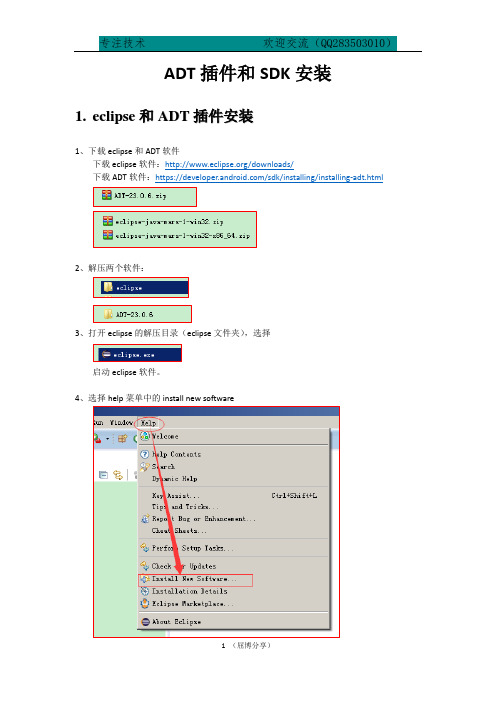
ADT插件和SDK安装1.e c l i p s e和A D T插件安装1、下载eclipse和ADT软件下载eclipse软件:/downloads/下载ADT软件:https:///sdk/installing/installing-adt.html2、解压两个软件:3、打开eclipse的解压目录(eclipse文件夹),选择启动eclipse软件。
4、选择help菜单中的install new software5、选择add按钮6、选择location,找到本地ADT所在的目录选择之后见下图点击OK。
7、选中对应的软件,选择next(下一步)8、继续next9、选择同一,点击finish(完成)10、等待eclipse自动安装完成,这个过程需要连接网络,下载部分软件在安装的过程中会弹出来一个警告,直接点击OK,即可,不用理会。
安装完成之后提示重启eclipse,直接重启。
11、在重启之后弹出提示没有SDK,这时不用理会点击close,关闭之后,再进行SDK的安装和配置。
2.S D K下载和更新下载SDK软件:https:///sdk/installing/index.html?pkg=tools解压SDK:解压后的目录:这个目录是不完整的,需要运行SDK Manager 软件下载对应的开发环境和文档等资源双击运行SDK Manager.exe 文件,出现下面窗口运行之后会列出当前Android的不同版本,选中自己需要下载的版本,下载选择Install xx packages..... ( xx 表示你选中的需要安装的资料数量)接受当前安装,点击Install 按钮。
开始下载当前选中的资料。
等待更新下载完成更新下载完成再次打开SDK Manager软件,发现选中的已经全部安装完成打开SDK的目录再次查看发现多了很多文件,这些文件都是后期开发需要的。
3.e c l i p s e关联S D K打开eclipse中的window 菜单,选择perferences选择Android,添加SDK11(屈博分享)选择Browse ,找打自己安装的SDK点击OK,安装完成,可以书写hello world进行测试。
Android SDK 22 开发环境安装

Android SDK 22 开发环境安装androidsdk22开发环境安装本文描述androidsdk安装过程,包括:androidsdk2.2,eclipse3.5.2(galileo),和andoiddevelopmenttools(adt)plugin。
一个前提就是用户已经加装了jdk5.0或jdk6.0。
并且在系统环境变量设置了path涵盖jdk的bin目录。
[安装android2.2]须要晓得的就是这个zip圣塞雷县不是一个完备的软件包。
android软件包使用“组件”的形式,用户可以根据须要挑选出组件。
上述zip文件只涵盖了一个组件管理工具和一个基本的工具组件。
2.运行androidsdkandavdmanager.解压缩上面的zip纸盒,可以运转sdksetup.exe,即为启动了andoidsdkandavdmanager。
这个工具不但对androidsdk组件展开管理,同时也就是android交互式设备管理器。
(关于后者,参看后面示例)。
然后,可以用这个工具下载完整的androidsdk开发包。
需要注意的如果网络使用了代理服务器,则(有可能)需在这个工具里配置代理服务器域名和端口。
[加装eclipse][安装adt]adt版本:adt0.9.7(may2021)adt0.9.6(march2021)adt0.9.5(december2021)adt0.9.4(october2021)使用eclipse的升级管理器来安装adt:1.启动eclipse,然后步入help>installnewsoftware.2.在availablesoftware对话框里,点击add....5.返回availablesoftware界面,你必须看见\tools\。
挑选出checkbox。
页面next,拒绝接受licenseagreement,然后页面finish。
6.TNUMBERNLeclipse.[配置adt]布局eclipse里的adt,并使其指向androidsdk。
Android开发教程入门(软件安装流程)

Android开发教程第一部分:安装SDK这里介绍如何安装Android的SDK开发包和配置开发环境。
如果你还没有下载SDK,点击下面的链接开始。
Download the Android SDK系统和软件配置要求要通过Android SDK中提供的代码和工具进行Android应用程序的开发,需要一个合适的用于开发的电脑和合适的开发环境,具体要求如下:支持的开发环境EclipseEclipse 3.2,3.3(Europa)Android开发工具插件(可选)其他的开发环境或者IDEJDK5.0或者JDK6.0(仅有JRE是不够的)安装SDK下载好SDK包后,将zip文件解压缩至合适的地方。
在下文中,我们默认你的SDK安装目录为$SDK_ROOT 你可以选择将$SDK_ROOT/tool s加入到你的路径中1.Linux下,打开文件~/.bash_profile或者~/.bashrc,找到设定PATH环境变量的一行,将$SDK_ROOT/tools的完整路径加入其中。
如果没有找到设定PATH变量的行,你可以自己添加一行:export PATH=${PATH}:<你的$SDK_ROOT/tools的完全路径>2.Mac下,在你的home目录中找到文件.bash_profile,和Linux的一样处理。
如果还没有在机器上设定这个文件,你可以创建一个.ba sh_profile文件。
3.Windows下,右键点击【我的电脑】,选择【属性】,在【高级】页中,点击【环境变量】按键,在弹出的对话框中双击“系统变量”中的变量“Path”,将$SDK/tools的完全路径加入其中。
通过将$SDK/tools加入系统路径,在运行adb和其它一些命令行工具时就不需要键入完全路径名了。
需要注意到是,当你升级了SDK后,如果安装路径有变动的话,不要忘记了更新你的PATH变量的设置,将其指向变动后的路径。
安装Eclipse插件(ADT)如果你选择Eclipse作为Android的开发环境,可以安装一个专门为Android定制的插件:Android Development Tools(ADT),ADT插件集成了对Android工程和工具的支持,它包含了大量功能强大的扩展,使得创建、运行、调试Android程序更简单更快捷。
在Eclipse配置安装Android详细教程

在Eclipse配置安装Android详细教程下载开发资源1、下载最新的Android SDK/android/download.html选择Windows 版本的SDK,下载后直接解压缩就可以使用,为了在控制台中直接使用SDK中的工具,把SDK 的目录添加到Windows 的path 环境变量中。
2 、下载 JDK6,(JDK5开发的时候会有一些Bug)/javase/downloads/index.jsp安装后,设置JDK环境变量(java_home,classpath,path)3、下载Eclipse 3.2,3.3版本(开发Android的IDE)/downloads/更新 Eclipse,下载 ADT(Android 开发插件)1. 启动Eclipse, 选择 Help > Software Updates > Find and Install....2. 弹出对话框后,选择 Search for new features to install 点击Next.3. 点击 New Remote Site.4. 在编辑框中输入更新插件的网址:https:///android/eclipse/. 点击 OK.5. 看到一个更新的列表,点击sFinish.6. 在返回的对话框中选择 Android Plugin > Eclipse Integration > Android Development Tools 并且点击 Next.7. 选择 Accept terms of the license agreement, 点击Next.8. 点击 Finish.9. 点击Install All.10. 重新启动 Eclipse.11. 重启Eclipse 后设置Android属性中的 Android SDK 目录(不包括SDK下的Tools,比如 D:\android_XXXXX):a. 选择 Window > Preferences... 打开编辑属性窗口b. 选择 Android 属性面板c. 加入AndroidSDK的目录点击 Browse...d. 点击 Apply, 和 OK12.设置 Eclipse的JavaJDK的属性设置。
Android SDK离线安装
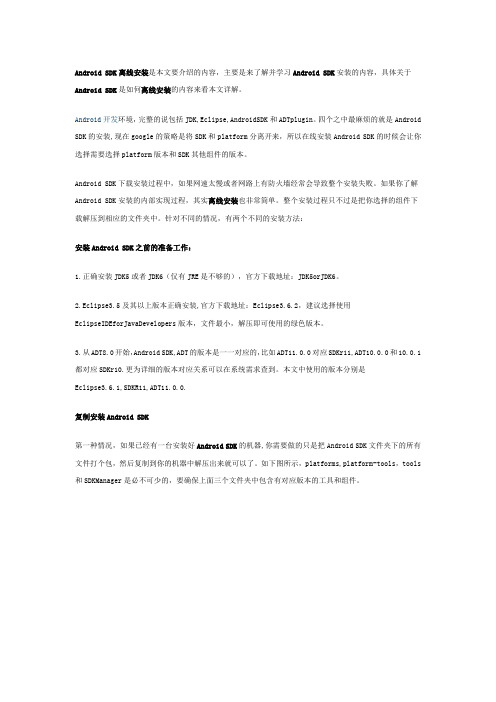
Android SDK离线安装是本文要介绍的内容,主要是来了解并学习Android SDK安装的内容,具体关于Android SDK是如何离线安装的内容来看本文详解。
Android开发环境,完整的说包括JDK,Eclipse,AndroidSDK和ADTplugin。
四个之中最麻烦的就是Android SDK的安装,现在google的策略是将SDK和platform分离开来,所以在线安装Android SDK的时候会让你选择需要选择platform版本和SDK其他组件的版本。
Android SDK下载安装过程中,如果网速太慢或者网路上有防火墙经常会导致整个安装失败。
如果你了解Android SDK安装的内部实现过程,其实离线安装也非常简单。
整个安装过程只不过是把你选择的组件下载解压到相应的文件夹中。
针对不同的情况,有两个不同的安装方法:安装Android SDK之前的准备工作:1.正确安装JDK5或者JDK6(仅有JRE是不够的),官方下载地址:JDK5orJDK6。
2.Eclipse3.5及其以上版本正确安装,官方下载地址:Eclipse3.6.2,建议选择使用EclipseIDEforJavaDevelopers版本,文件最小,解压即可使用的绿色版本。
3.从ADT8.0开始,Android SDK,ADT的版本是一一对应的,比如ADT11.0.0对应SDKr11,ADT10.0.0和10.0.1都对应SDKr10.更为详细的版本对应关系可以在系统需求查到。
本文中使用的版本分别是Eclipse3.6.1,SDKR11,ADT11.0.0.复制安装Android SDK第一种情况,如果已经有一台安装好Android SDK的机器,你需要做的只是把Android SDK文件夹下的所有文件打个包,然后复制到你的机器中解压出来就可以了。
如下图所示,platforms,platform-tools,tools 和SDKManager是必不可少的,要确保上面三个文件夹中包含有对应版本的工具和组件。
Eclipse_CDT安装及使用教程

Eclipse CDT安装及使用教程Eclipse CDT安装教程一、安装配置JDK1、下载windows jdk 安装包,可以从官网下载,也可以从这里下载,下载完成后,按照一般软件安装的方法安装;2、安装完成后,找到安装目录,如C:\Program Files\Java\jdk1.6.0_35,记录下来;3、Windows7下右击电脑桌面的计算机,选择属性,然后点击右边的“高级系统设置”,在弹出的对话框点击“环境变量”,如图。
4、在步骤3中弹出的对话框的下方,看到系统变量,点击下方的“新建”(见图12),然后在变量名的地方填入JA V A_HOME,变量值填入步骤2中记录的路径,然后点击确定;5、按照步骤4的方法,新建另一个变量,变量名是:CLASSPATH,变量值是:.;%JA V A_HOME%\lib\dt.jar;%JA V A_HOME%\lib\tools.jar;%JA V A_HOME%\jre\lib\rt.jar统变量中找到变量名为PATH的变量,双击,在变量值的最后加上:;%JA V A_HOME%\bin(见图),然后一路确定。
7、至此,eclipse的运行环境配置成功。
二、配置C/C++编译器MinGWWindows下安装配置MinGW从MinGW官网下载最新程序,下载地址:/project/mingw/Installer/mingw-get-inst/mingw-get-inst-20120426/mi ngw-get-inst-20120426.exe;双击下载好的程序,然后一路点击“Next”按钮,直到图1的界面,选择“I accept the agreement”,然后点击next。
3、选择路径,默认放在C:\MinGW,点击next;接下来的界面也是next;一直到图中的组件选择界面,勾上C Compiler前面的钩,也可以按自己喜好选上C++ Compiler或其它组件,点击next;在下一个界面点击Install,就会进行安装。
完整的android安装和使用介绍
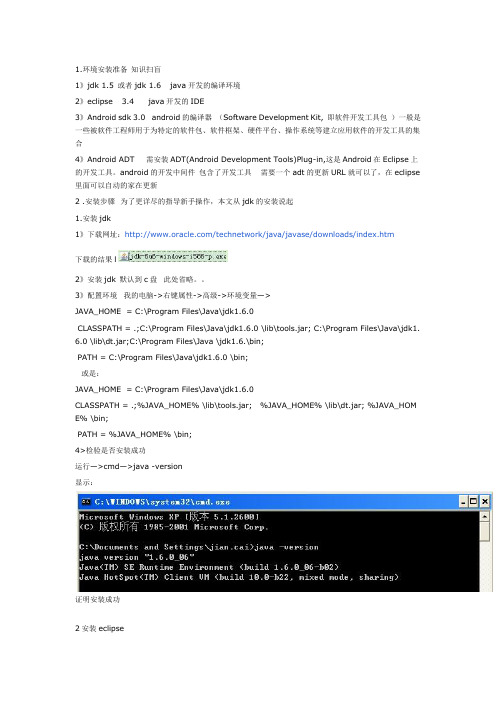
1.环境安装准备知识扫盲1》jdk 1.5 或者jdk 1.6 java开发的编译环境2》eclipse 3.4 java开发的IDE3》Android sdk 3.0 android的编译器(Software Development Kit, 即软件开发工具包)一般是一些被软件工程师用于为特定的软件包、软件框架、硬件平台、操作系统等建立应用软件的开发工具的集合4》Android ADT 需安装ADT(Android Development Tools)Plug-in,这是Android在Eclipse上的开发工具。
android的开发中间件包含了开发工具需要一个adt的更新URL就可以了,在eclipse 里面可以自动的家在更新2 .安装步骤为了更详尽的指导新手操作,本文从jdk的安装说起1.安装jdk1》下载网址:/technetwork/java/javase/downloads/index.htm下载的结果l2》安装jdk 默认到c盘此处省略。
3》配置环境我的电脑->右键属性->高级->环境变量—>JAVA_HOME = C:\Program Files\Java\jdk1.6.0CLASSPATH = .;C:\Program Files\Java\jdk1.6.0 \lib\tools.jar; C:\Program Files\Java\jdk1.6.0 \lib\dt.jar;C:\Program Files\Java \jdk1.6.\bin;PATH = C:\Program Files\Java\jdk1.6.0 \bin;或是:JAVA_HOME = C:\Program Files\Java\jdk1.6.0CLASSPATH = .;%JAVA_HOME% \lib\tools.jar; %JAVA_HOME% \lib\dt.jar; %JAVA_HOM E% \bin;PATH = %JAVA_HOME% \bin;4>检验是否安装成功运行—>cmd—>java -version显示:证明安装成功2安装eclipseeclipse的直接解压缩就可以了这里重点讲解一下配置问题打开eclipse(第一次打开时需要设置workspace,根据实际情况设置)——windows——Preference——java——Installed jres ——add——standard VM点击完成。
android[SDK,ADT安装与配置(win7)]
![android[SDK,ADT安装与配置(win7)]](https://img.taocdn.com/s3/m/ff3b3c3e0b4c2e3f57276329.png)
开然后,讲 74.125.237.1 文件
复制到末端,如图(这就大功告成)
2)下载结束后解压文件,得到这样目录结构: 次目录已经下载完成后的目录结构
3)运行 SDK Manager.exe 文件,进行自动下载: 勾选 API,Tools packages…
如 Android 4.0.3(API 15), 勾选完后单击
Install
4)配置环境变量: 计算机( 反键)属性高级系统设置 高级环境变 量
14)启动模拟器,单击 Start…弹出的界面单击 Launch
15)大功告成…开始我们 android 学习之旅吧
单击选中的不动,能删除做面图标…
常见问题 由于是拷贝的公司下载好的 android SDK(有 一段时间),所以拿会家安装完后,发现不能创 建 android 项目,提示缺少 tools 目录下的一 个 text 文件,由于忙于解决问题,所以忘记截 图,解决办法,最快的途径就是更新 SDK,但是 我更新 SDK 也出现了麻烦的问题,就是中国 的网络,对 android 更新下载做了限制,老是 提示网路问题,网络很不稳定,导致更新时常 失败,办法就是: C:\Windows\System32\drivers\etc 目录下面 有个 hosts 文件,反键打开,选着用记事本打
大家好,我是 Nico 希望这篇文章能对大家入门 android 有帮助,如果有不对的地方或没有表述 清楚的地方请海涵,本章纯属入门,高手请不要浪费时间!本人也是新手… 有意见和建议请联系(myfanx@) 本文主要以图片为主,告诉大家如何安装 SDK 和 ADT
SDK 安装配置
1)访问网站:/sdk/index.html
10)如果安装成功会出现 Android 小图标
Android_SDK_安装及配置

SDK 安装(Windows环境)
1. 准备以下文件
(1) 下载JDK /javase/downloads/index.jsp (2)下载Android SDK 下载地址:/android/download.html (3) 下载Eclipse 下载地址:/downloads/ 对于Eclipse来说,直接解压之后就可以使用。
SDK 安装(Ubuntu环境)
下面我们就以创建一个android 1.5的avd为例: $android create avd -n android-sdk-15 -t 2
Android 1.5 is a basic Android platform. Do you wish to create a custom hardware profile [no]yes Device ram size: The amount of physical RAM on the device, in megabytes. hw.ramSize [96]:128 Touch-screen support: Whether there is a touch screen or not on the device. hw.touchScreen [yes]:yes Track-ball support: Whether there is a trackball on the device. hw.trackBall [yes]:yes Keyboard support: Whether the device has a QWERTY keyboard. hw.keyboard [yes]:yes DPad support: Whether the device has DPad keys hw.dPad [yes]:yes GSM modem support: Whether there is a GSM modem in the device. hw.gsmModem [yes]:yes Camera support: Whether the device has a camera. hw.camera [no]: Camera support: Whether the device has a camera. hw.camera [no]:yes Maximum horizontal camera pixels hw.camera.maxHorizontalPixels [640]:854 Maximum vertical camera pixels hw.camera.maxVerticalPixels [480]:480 GPS support: Whether there is a GPS in the device. hw.gps [yes]:yes Battery support: Whether the device can run on a battery. hw.battery [yes]:yes Accelerometer: Whether there is an accelerometer in the device. hw.accelerometer [yes]:yes Audio recording support: Whether the device can record audio hw.audioInput [yes]:yes Audio playback support: Whether the device can play audio hw.audioOutput [yes]:yes SD Card support: Whether the device supports insertion/removal of virtual SD Cards. hw.sdCard [yes]:yes Cache partition support: Whether we use a /cache partition on the device. disk.cachePartition [yes]:yes Cache partition size disk.cachePartition.size [66MB]:100MB Created AVD ''android-sdk-15'' based on Android 1.5 这样我们就创建了一个基于1.5的avd,上面的具体意思我想大家都能看懂,就不多说了。下在我们就可以测试一下android emulator了:
Android开发环境的安装

Android开发环境的安装安装步骤:运行环境JDK -> 安装eclipse -> Android SDK -> 安装ADT -> 配置SDK Home的配置-> 创建一个Android虚拟设备(AVD)1、下载安装ADT官网已经为开发者做了一个开发环境集成包(ADT Bundle)。
ADT是Android Develop Tools。
这个集成包包含了eclipse,SDK,SDK Manager。
下载地址:/sdk/index.html具体使用只需要下载Android ADT Bundle的zip,解压,然后启动eclipse就可以了。
2、安装不同版本的SDK打开解压出来的文件夹里面的SDK Manager.exe (也可以运行eclipse -> eclipse.exe 然后通过Windows -> Android SDK Manager打开)勾选上你想要开发的目标手机安卓版本,最好是全部勾上,然后点击Install Package 按提示 next,accept允许等待安装(这是一个慢长的过程,请耐心等待)勾选对应版本的SDK,从这里基本可以知道一个Android版本对应着一个版本的API。
一般默认的是Android 4.4,安装一个通用版的Android 2.3.3就可以使用了。
其中每个包都有这么几个文件:Documentation for Android SDK:安卓SDK的文档SDK Platform:Android的SDK套件,必须要安装的Samples for SDK:SDK的使用例子,在安装后的adt-bundle-XXXX\sdk\samples 目录中会看到对应文件Sources for Android SDK:SDK的源码,在安装后的adt-bundle-windows-x86-20130522\sdk\sources目录中会看到对应文件Google APIs:谷歌地图提供的一套API,如果你的应用不使用谷歌地图,是可以不用装的,但是建议还是要装ARM EABI v7a System Image、Intel x86 Atom System Image、MIPS System Image这三个是给模拟器用的,模拟器在不同CPU平台下的系统印象文件。
android开发环境搭建

环境:1.系统:WIN7 旗舰版64位2.JDK:1.6.0_433.eclipse:Eclipse Standard4.3.04.ADT:ADT-23.0.05.SDK:23.0.5安装之前,需要安装JDK,并且配置JAVA_HOME、classpath、path等环境变量,具体方法在此不做介绍,请自行解决;注意:1.安装过程要保证网络连接正常,否则安装会提示错误2.eclipse和安装的JDK版本要一致,例如JDK是32位,eclipse也必须是32位的,否则eclipse无法启动;安装过程:解压文件夹下的SDK.rar到当前的文件夹,压缩包内含有已下载的android版本如果需要其他的版本,可以自行更新;打开eclipse点击help->install New Software...点击Add->点击Archive选择ADT安装位置选择ADT离线安装包,打开这时,会显示ADT的安装位置,点击OKeclipse会自动检测包里有哪些工具选中Develer Tools 安装所有的选项,点击Next这个时候,eclipse会开始安装ADT,点击Next这里会让你同意一些协议,看不懂,直接点同意,再点Finish这时,安装开始如果eclipse的版本比较低,安装过程中,会从网上下载更新,这也是保持联网的一个原因;中间会涉及安全提醒,直接点OK安装完成后,eclipse会提示你重启,点击Yes立即重启这时候,ADT虽然安装成功了,但是SDK还没有安装,没有SDK,一样没法创建android 工程(SDK是什么,可以去问度娘),eclipse启动后,会提示你没有SDK,点击Open Preferences这时会跳转到eclipse的设置页面,直接到安卓的设置,点击Browser,找到SDK的文件目录,点确定如果SDK和ADT版本是一致的,则不会报错没有报错,点击OKeclipse会将SDK里有的虚拟机版本会在AVD Manager里显示出来这时,整个安卓开发环境已搭建完成。
AndroidStudio安装配置、环境搭建详细步骤及基本使用的详细教程

AndroidStudio安装配置、环境搭建详细步骤及基本使⽤的详细教程⽬录前⾔安装javaAndroid SDK下载和安装Android Studio的下载和安装(新建⼯程和调试运⾏)Android Studio的⼯程⽬录结构AndroidStudio的基本使⽤Android Studio 常⽤快捷⽅式把Android 项⽬切换到Android Studio前⾔ Android Studio的安装配置及使⽤篇终于来啦~ 废话不多说,以下针对JDK正确安装(及其环境变量配置完毕,即Java开发环境下)、Android Studio的安装,配置,以及创建⼯程、主题字体更换、窗⼝⼯具、布局、快捷⽅式等的基本使⽤逐⼀说明。
安装java在“系统变量”新建⼀个变量名为JAVA_HOME的变量,变量值为你本地java的安装⽬录,我这⾥为:C:\ProgramFiles\Java\jdk1.7.0_80,设置这个的⽬的是作为下⾯两个环境变量的⼀个引⽤在“系统变量”选项区域中查看PATH变量,如果不存在,则新建变量PATH,否则选中该变量,单击“编辑”按钮,在“变量值”⽂本框的起始位置添加“%JAVA_HOME%\bin;%JAVA_HOME%\jre\bin;”在“系统变量”选项区域中查看CLASSPATH变量,如果不存在,则新建变量CLASSPATH,否则选中该变量,单击“编辑”按钮,在“变量值”⽂本框的起始位置添加“.;%JAVA_HOME%\lib\dt.jar;%JAVA_HOME%\lib\tools.jar;”。
成功安装判断⽅法:键⼊命令“java -version”,“java”,“javac”⼏个命令,出现画⾯,说明环境变量配置成功; 说明:JAVA_HOME:该环境变量的值就是 Java 所在的⽬录,⼀些 Java 版的软件和⼀些 Java 的⼯具需要⽤到该变量,设置PATH 和 CLASSPATH 的时候,也可以使⽤该变量以⽅便设置。
搭建 adt 开发环境的基本步骤
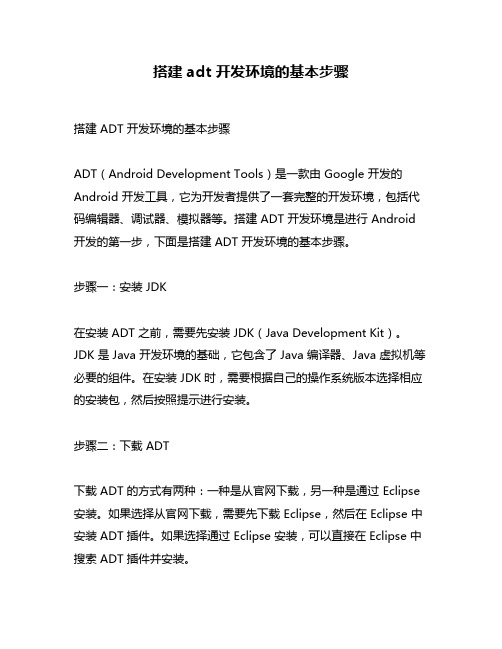
搭建 adt 开发环境的基本步骤搭建 ADT 开发环境的基本步骤ADT(Android Development Tools)是一款由 Google 开发的Android 开发工具,它为开发者提供了一套完整的开发环境,包括代码编辑器、调试器、模拟器等。
搭建 ADT 开发环境是进行 Android 开发的第一步,下面是搭建 ADT 开发环境的基本步骤。
步骤一:安装 JDK在安装 ADT 之前,需要先安装 JDK(Java Development Kit)。
JDK 是 Java 开发环境的基础,它包含了 Java 编译器、Java 虚拟机等必要的组件。
在安装 JDK 时,需要根据自己的操作系统版本选择相应的安装包,然后按照提示进行安装。
步骤二:下载 ADT下载 ADT 的方式有两种:一种是从官网下载,另一种是通过 Eclipse 安装。
如果选择从官网下载,需要先下载 Eclipse,然后在 Eclipse 中安装 ADT 插件。
如果选择通过 Eclipse 安装,可以直接在 Eclipse 中搜索 ADT 插件并安装。
步骤三:安装 ADT如果选择从官网下载 ADT,需要将下载的 ADT 压缩包解压到 Eclipse 的插件目录中。
如果选择通过 Eclipse 安装 ADT,可以在 Eclipse 的菜单栏中选择“Help”->“Install New Software”,然后在弹出的对话框中输入 ADT 插件的下载地址,按照提示进行安装。
步骤四:配置 ADT安装完 ADT 后,需要进行一些配置。
首先需要配置 Android SDK 的路径,这个路径是指 Android SDK 的安装目录。
在 Eclipse 的菜单栏中选择“Window”->“Preferences”,然后在弹出的对话框中选择“Android”,在“SDK Location”中输入 Android SDK 的路径即可。
步骤五:创建 Android 项目配置完 ADT 后,就可以创建 Android 项目了。
eclipse详细安装步骤和环境配置
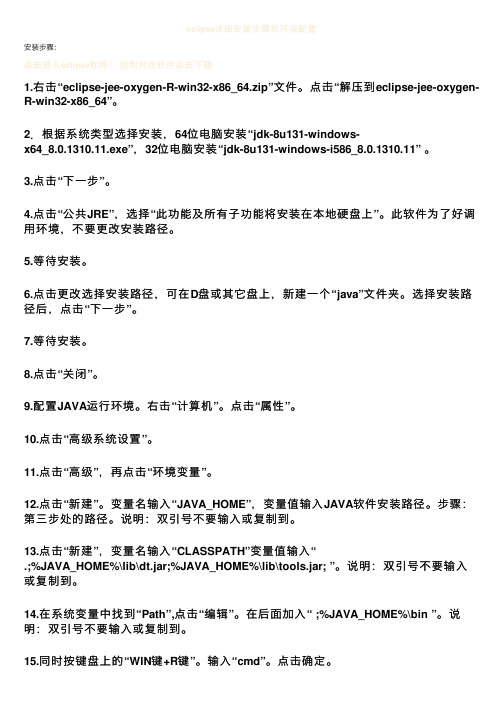
eclipse详细安装步骤和环境配置安装步骤:点击进⼊eclipse官⽹:找到对应软件点击下载1.右击“eclipse-jee-oxygen-R-win32-x86_64.zip”⽂件。
点击“解压到eclipse-jee-oxygen-R-win32-x86_64”。
2.根据系统类型选择安装,64位电脑安装“jdk-8u131-windows-x64_8.0.1310.11.exe”,32位电脑安装“jdk-8u131-windows-i586_8.0.1310.11” 。
3.点击“下⼀步”。
4.点击“公共JRE”,选择“此功能及所有⼦功能将安装在本地硬盘上”。
此软件为了好调⽤环境,不要更改安装路径。
5.等待安装。
6.点击更改选择安装路径,可在D盘或其它盘上,新建⼀个“java”⽂件夹。
选择安装路径后,点击“下⼀步”。
7.等待安装。
8.点击“关闭”。
9.配置JAVA运⾏环境。
右击“计算机”。
点击“属性”。
10.点击“⾼级系统设置”。
11.点击“⾼级”,再点击“环境变量”。
12.点击“新建”。
变量名输⼊“JAVA_HOME”,变量值输⼊JAVA软件安装路径。
步骤:第三步处的路径。
说明:双引号不要输⼊或复制到。
13.点击“新建”,变量名输⼊“CLASSPATH”变量值输⼊“.;%JAVA_HOME%\lib\dt.jar;%JAVA_HOME%\lib\tools.jar; ”。
说明:双引号不要输⼊或复制到。
14.在系统变量中找到“Path”,点击“编辑”。
在后⾯加⼊“ ;%JAVA_HOME%\bin ”。
说明:双引号不要输⼊或复制到。
15.同时按键盘上的“WIN键+R键”。
输⼊“cmd”。
点击确定。
16.输⼊“ java -version ”。
按⼀下“回车键”(Enter)。
出现⼀下⽂字说明安装成功。
如果出现其他⽂字。
说明安装失败,你可能需要从第11步重新配置。
17.双击“eclipse.exe”⽂件。
androidsdk安装及开发环境部署
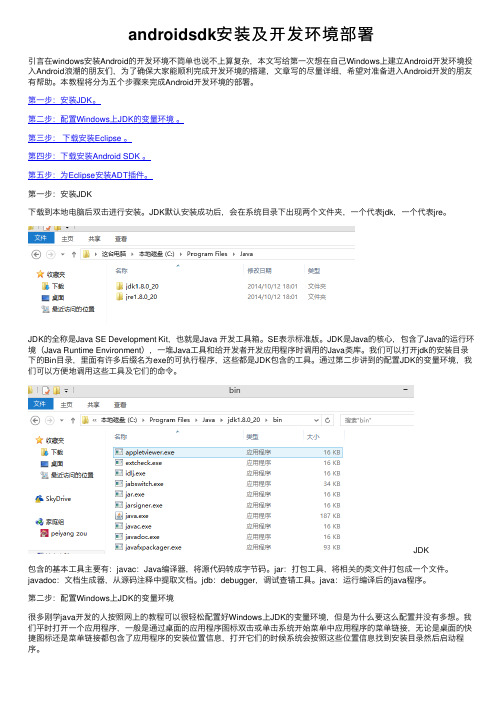
androidsdk安装及开发环境部署引⾔在windows安装Android的开发环境不简单也说不上算复杂,本⽂写给第⼀次想在⾃⼰Windows上建⽴Android开发环境投⼊Android浪潮的朋友们,为了确保⼤家能顺利完成开发环境的搭建,⽂章写的尽量详细,希望对准备进⼊Android开发的朋友有帮助。
本教程将分为五个步骤来完成Android开发环境的部署。
第⼀步:安装JDK。
第⼆步:配置Windows上JDK的变量环境。
第三步:下载安装Eclipse 。
第四步:下载安装Android SDK 。
第五步:为Eclipse安装ADT插件。
第⼀步:安装JDK下载到本地电脑后双击进⾏安装。
JDK默认安装成功后,会在系统⽬录下出现两个⽂件夹,⼀个代表jdk,⼀个代表jre。
JDK的全称是Java SE Development Kit,也就是Java 开发⼯具箱。
SE表⽰标准版。
JDK是Java的核⼼,包含了Java的运⾏环境(Java Runtime Environment),⼀堆Java⼯具和给开发者开发应⽤程序时调⽤的Java类库。
我们可以打开jdk的安装⽬录下的Bin⽬录,⾥⾯有许多后缀名为exe的可执⾏程序,这些都是JDK包含的⼯具。
通过第⼆步讲到的配置JDK的变量环境,我们可以⽅便地调⽤这些⼯具及它们的命令。
JDK包含的基本⼯具主要有:javac:Java编译器,将源代码转成字节码。
jar:打包⼯具,将相关的类⽂件打包成⼀个⽂件。
javadoc:⽂档⽣成器,从源码注释中提取⽂档。
jdb:debugger,调试查错⼯具。
java:运⾏编译后的java程序。
第⼆步:配置Windows上JDK的变量环境很多刚学java开发的⼈按照⽹上的教程可以很轻松配置好Windows上JDK的变量环境,但是为什么要这么配置并没有多想。
我们平时打开⼀个应⽤程序,⼀般是通过桌⾯的应⽤程序图标双击或单击系统开始菜单中应⽤程序的菜单链接,⽆论是桌⾯的快捷图标还是菜单链接都包含了应⽤程序的安装位置信息,打开它们的时候系统会按照这些位置信息找到安装⽬录然后启动程序。
安装sdk教程

安装sdk教程安装软件开发工具包(Software Development Kit,简称SDK)是进行软件开发的基础步骤,它包含了开发所需的各种组件和工具。
不同的SDK适用于不同的开发环境和编程语言,比如Android SDK用于Android应用开发,iOS SDK用于iOS应用开发等。
下面是一个关于如何安装SDK的简要教程:第一步,确定需要安装的SDK版本。
在进行开发之前,先确定需要使用的SDK版本。
一般来说,官方网站会提供最新版本的SDK下载,也可以通过搜索引擎查找其他版本的SDK。
第二步,下载SDK安装包。
在官方网站或其他可信的下载站点上找到对应的SDK版本,并下载安装包。
下载完成后,可以将安装包放置在一个便于找到的位置,比如在桌面或专门创建一个文件夹。
第三步,运行安装程序。
找到SDK安装包所在的位置,双击运行安装程序。
根据安装程序的指引和选项,将SDK安装在合适的目录下。
一般来说,安装程序会默认选择一个目录,但也可以选择自定义目录。
第四步,接受安装许可协议。
在安装过程中,会弹出一个许可协议的窗口。
仔细阅读许可协议的内容,并选择接受许可协议。
只有接受许可协议,才能继续进行安装。
第五步,配置环境变量(可选)。
有些SDK需要配置环境变量,以便在命令行界面中能够直接调用相关的命令和工具。
如果安装程序没有自动配置环境变量,可以手动配置。
具体的配置方法可以在SDK的官方文档或用户手册中找到。
第六步,完成安装。
安装程序会自动将SDK的文件和组件复制到指定的目录下,并进行相关的设置。
等待安装程序完成,同时可以选择创建桌面快捷方式或开始菜单项,以便更方便地访问SDK。
第七步,验证安装。
安装完成后,可以进行安装的验证。
打开命令行界面,输入相关的命令或查看SDK的文档,看是否能够正常调用相关的工具和函数。
需要注意的是,不同的SDK安装步骤可能会有所不同,具体的步骤和操作可根据官方文档或用户手册进行参考。
在安装过程中,如果遇到问题或错误,可以通过搜索引擎查找解决方法,或咨询官方技术支持。
Android SDK 和 ADT 的安装及配置详解

Installing the SDK安装SDKPrevious以前Next下一个You should have already downloaded the你应该已经下载了Android SDKAndroid SDK. 。
Now you need to set up your development environment.现在您需要设置开发环境。
The SDK you've downloaded is not the complete SDK environment. 你已经下载SDK是不完整的SDK环境。
It includes only the core SDK tools, which you can use to download the rest of the SDK packages (such as the latest system image).它只包含核心SDK工具,您可以使用它来下载其余SDK包(如最新的系统映像)。
Getting started on Windows开始在WindowsYour download package is an executable file that starts an installer. 你的下载包是一个可执行文件,开始一个安装程序。
The installer checks your machine for required tools, such as the proper Java SE Development Kit (JDK) and installs it if necessary. 安装程序检查您的机器所需的工具,���适当的Java SE开发工具包(JDK)并安装它,如果必要的。
The installer then saves the Android SDK Tools into a default location (or you can specify the location).安装Android SDK工具然后保存成一个默认的位置(或者你可以指定位置)。
- 1、下载文档前请自行甄别文档内容的完整性,平台不提供额外的编辑、内容补充、找答案等附加服务。
- 2、"仅部分预览"的文档,不可在线预览部分如存在完整性等问题,可反馈申请退款(可完整预览的文档不适用该条件!)。
- 3、如文档侵犯您的权益,请联系客服反馈,我们会尽快为您处理(人工客服工作时间:9:00-18:30)。
一、JDK的安装
1. 下载JDK(第一个点进去选择32位或者64位forwindows)装在默认路径。
/technetwork/java/javase/downloads/index.html
2. 安装完后进行环境变量的配置:
1.我的电脑-->属性-->高级系统设置-->环境变量.
2.配置系统变量:
a.新建JAVA_HOME
C:\Program Files\Java\j2sdk1.5.0 (JDK的安装路径,注意改版本)
b.编辑Path(粘贴到最后)
%JAVA_HOME%\bin;%JAVA_HOME%\jre\bin
c.新建CLASSPATH
.;%JAVA_HOME%\lib;%JAVA_HOME%\lib\tools.jar
3.测试是否成功
1.“windows键+R键”打开运行,输入cmd
2. 输入:java –version查看java版本
3.输入:java(出现一堆下图这些东西)
4.输入:javac(又出现一堆东西)
5.这样,你就成功安装JDK了。
二、下载Eclipse(解压即可使用)
/downloads/
2.打开软件,显示这个,按OK。
3.界面,不解释,看下就好了,先关了它。
第二步搞定了。
三、安装SDK
1.下载/sdk/index.html
安装路径为全英文
2.配置环境变量(如图,把路径粘贴到系统环境变量Path中)
3.打开SDK Manager
等待全部包刷新完
全选,然后install
4.然后点accept all,然后点OK安装,等6—7个小时即可安装完毕。
5.如果包刷新不了,打开我的电脑的这个目录C:\WINDOWS\system32\drivers\etc
把hosts文件复制到桌面
用记事本打开桌面上的hosts,然后在最后加入下面的代码。
保存,再复制粘贴回C:\WINDOWS\system32\drivers\etc,替换掉旧的hosts。
#google_android更新
203.208.46.146
203.208.46.146
四、ADT的安装(离线安装法)
1. 打开页面,找到图中压缩文件下载
/sdk/installing/installing-adt.html
2.安装总步骤如图:英文
中文
五、完成,HelloWorld!
1.模拟器建立(如图操作)
1.新建:new-->project
然后Next直到Finish。
然后运行
最后,奋斗吧!。
